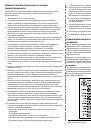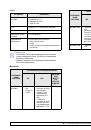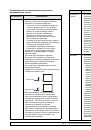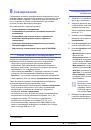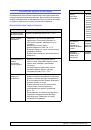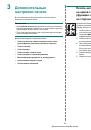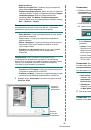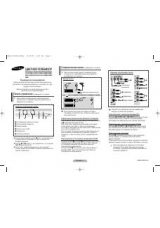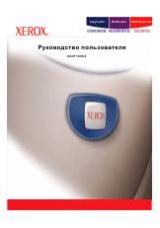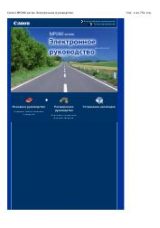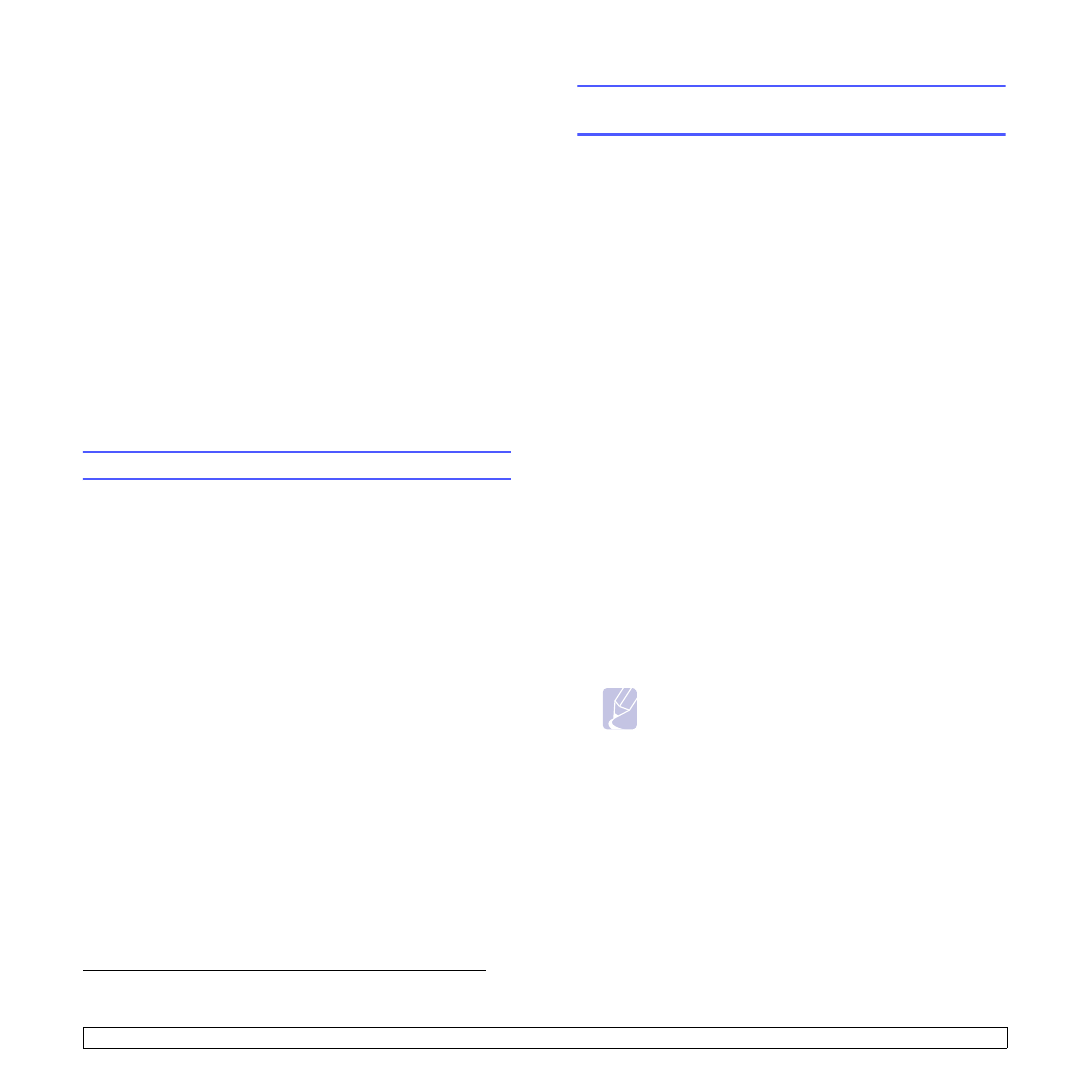
8
.1
<
Сканирование
>
8
Сканирование
Сканирование
позволяет
преобразовывать
изображения
и
текст
в
цифровые
файлы
,
которые
можно
сохранить
на
компьютере
.
После
этого
Вы
можете
отправлять
эти
файлы
по
факсу
и
электронной
почте
,
загружать
их
на
сайт
или
использовать
для
создания
проектов
,
которые
Вы
можете
распечатать
.
Эта
глава
включает
следующие
разделы
:
•
•
•
•
•
•
•
Общие
сведения
о
сканировании
Устройство
поддерживает
несколько
способов
сканирования
изображений
с
использованием
локального
подключения
:
•
Через
одно
из
существующих
приложений
обработки
изображений
.
При
сканировании
изображения
запускается
выбранное
приложение
,
что
позволяет
управлять
процессом
сканирования
.
См
.
следующий
раздел
.
•
Через
программу
SmarThru™
,
входящую
в
комплект
поставки
устройства
.
При
сканировании
изображения
запускается
SmarThru™
,
что
позволяет
управлять
процессом
сканирования
.
•
Через
драйверы
WIA.
См
.
раздел
«
Программное
обеспечение
»
.
Также
Вы
можете
отправлять
отсканированные
изображения
нескольким
адресатам
при
подключении
к
сети
:
•
Сетевым
компьютерам
через
программу
Сетево
o
сканирование
.
Если
устройство
подключено
к
сети
,
можно
отсканировать
изображение
с
устройства
на
компьютер
с
запущенной
программой
Сетево
o
сканирование
.
•
На
электронную
почту
.
Вы
можете
отправить
отсканированное
изображение
в
качестве
прикрепленного
файла
.
См
.
с
. 8.4.
•
На
файловый
сервер
FTP:
Вы
можете
отсканировать
изображение
и
загрузить
его
на
сервер
FTP.
См
.
с
. 8.5.
•
На
сетевой
компьютер
через
протокол
SMB (NetBEUI)
a
:
Вы
можете
отсканировать
изображение
и
отправить
его
в
общую
папку
на
сервер
SMB.
См
.
с
. 8.5.
a.
Сетевой
протокол
,
предоставляемый
Microsoft Corporation
для
сетевых
систем
Windows.
Сканирование
в
приложение
при
помощи
локального
подключения
1
Убедитесь
,
что
устройство
и
компьютер
правильно
подключены
друг
к
другу
и
включены
.
2
Загрузите
оригиналы
документов
в
автоподатчик
лицевой
стороной
вверх
,
либо
один
оригинал
на
стекло
экспонирования
лицевой
стороной
вниз
.
Более
подробную
информацию
о
загрузке
оригиналов
можно
найти
на
с
. 5.1.
3
Нажмите
кнопку
Сканирование
/
Эл
.
почта
.
В
верхней
строке
дисплея
появится
надпись
Готов
к
сканированию
.
4
Кнопками
прокрутки
выберите
пункт
Сканир
.
в
прилож
.
в
нижней
строке
дисплея
и
нажмите
кнопку
ОК
.
5
Кнопками
прокрутки
выберите
требуемое
приложение
и
нажмите
ОК
.
•
Microsoft Paint
:
отправляет
отсканированное
изображение
в
Microsoft Paint.
•
Электронная
почта
:
отправляет
отсканированное
изображение
в
программу
электронной
почты
,
используемую
по
умолчанию
на
Вашем
компьютере
.
Будет
открыто
окно
нового
сообщения
с
прикрепленным
изображением
.
•
Мои
документы
:
сохраняет
отсканированное
изображение
в
папке
по
умолчанию
,
Мои
документы
,
на
Вашем
компьютере
.
•
SmarThru
:
отправляет
отсканированное
изображение
в
SmarThru™
,
установленную
вместе
с
драйвером
принтера
.
•
Распознавание
:
отправляет
отсканированное
изображение
в
программу
OCR (
оптическое
распознавание
текста
)
для
распознавания
.
Примечание
Вы
можете
установить
дополнительное
программное
обеспечение
для
сканирования
,
совместимое
с
TWAIN,
например
, Adobe Photoshop Deluxe
или
Adobe
Photoshop,
при
помощи
утилиты
настройки
принтера
.
См
.
раздел
«
Программное
обеспечение
»
.
6
В
выбранном
приложении
настройте
параметры
сканирования
и
начните
сканирование
.
Дополнительные
сведения
см
.
в
руководстве
пользователя
выбранного
приложения
.